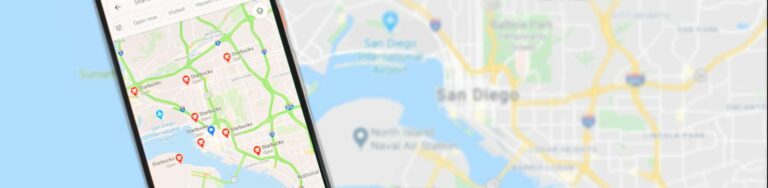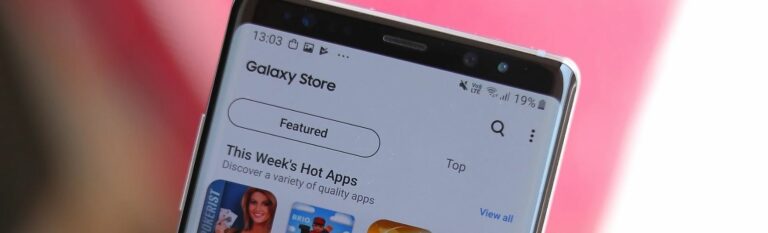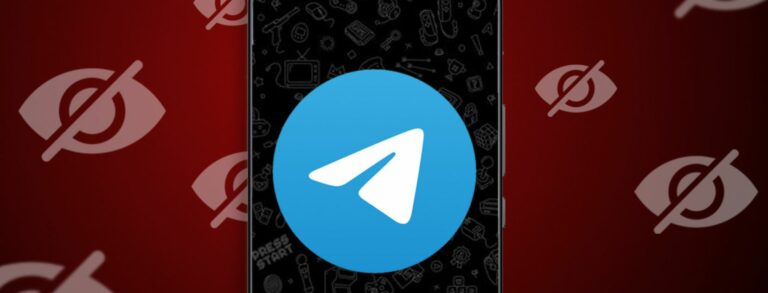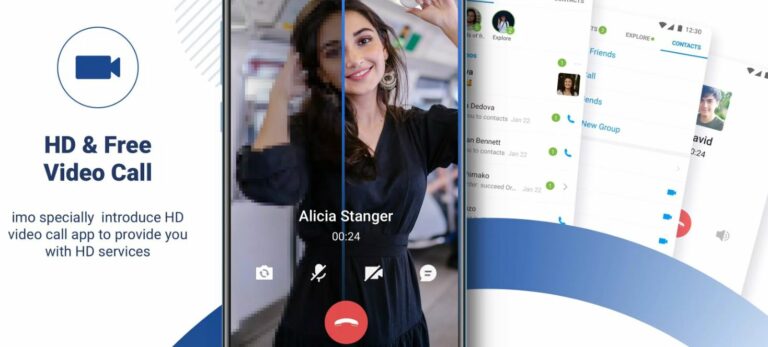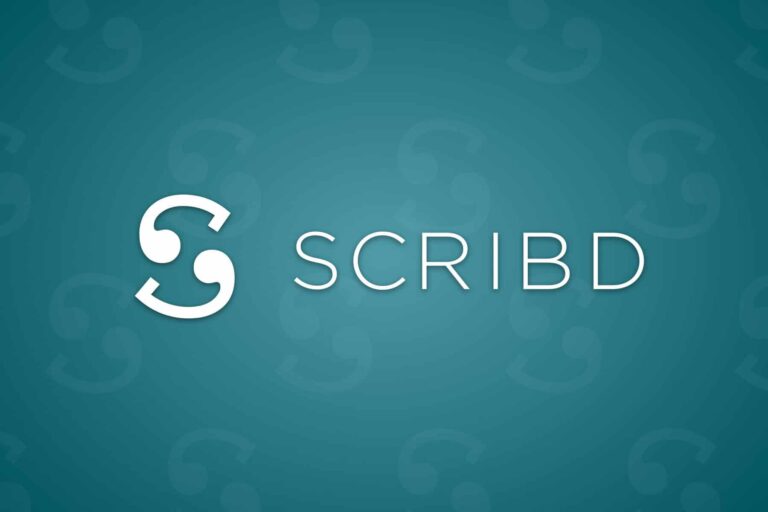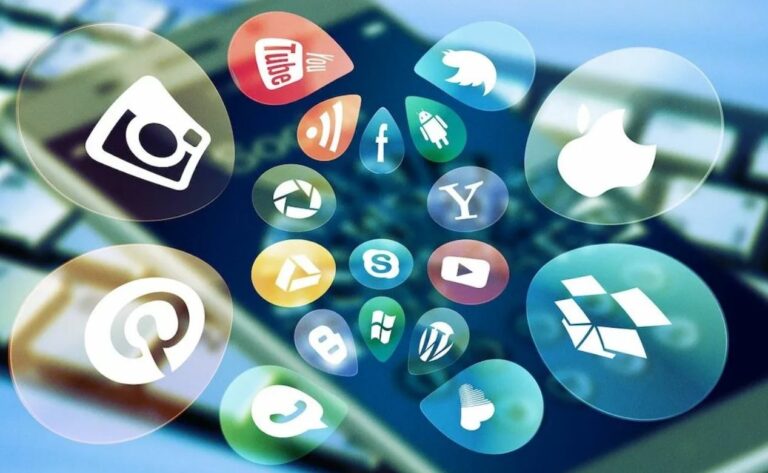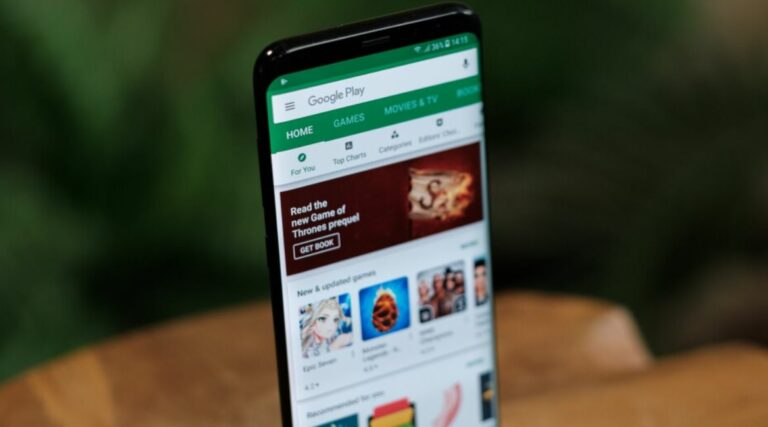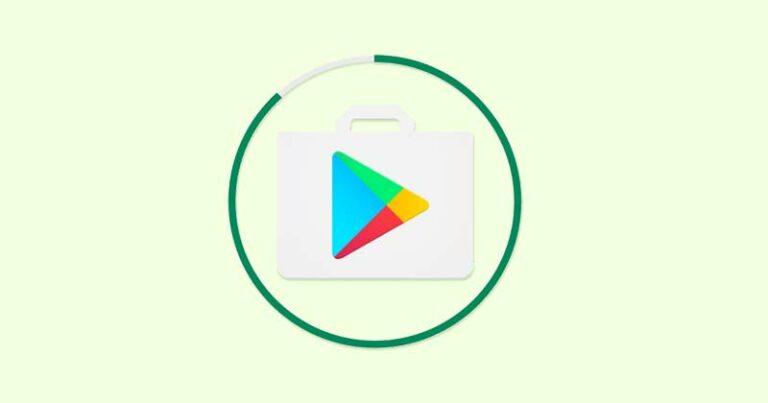WhatsApp, ilk çıktığı günden bu yana kendini her anlamda inanılmaz geliştirerek kullanıcılarına büyük yenilikler getirdi. Kullanıcıların çok sevdiği ve yeni gelen özelliklerden birisi de bir WhatsApp mesajı aldığınızda telefonunuza bakmadan mesajın kimden geldiğini bilebilmeniz. Bugün ki yazımızda Whatsapp Kişiye Özel Bildirim Sesi özelliğini Android telefonlarda nasıl ayarlanacağını detaylı olarak anlatacağız.
Whatsapp Masaüstü Bildirim Sesi Değiştirme
Uygulamayı masaüstünüzde sıklıkla kullanıyor ve kimin size mesaj gönderdiğini bakmadan öğrenmek istiyorsanız, Whatsapp masaüstü uygulaması üzerinden özel bildirim sesi ayarlaması yapabilirsiniz. Bu işlem Whatsapp web üzerinden değil Microsoft resmi web sitesi üzerinden indireceğiniz Whatsapp masaüstü uygulaması ile yapılmaktadır.
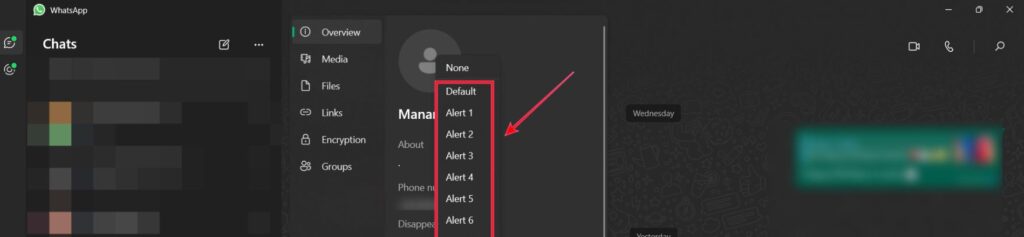
1. Bilgisayarınızdan Whatsapp Windows uygulamasını başlatın.
2. Whatsapp Windows uygulaması yüklü değil ise, yüklemek için Whatsapp Windows Uygulaması linkine tıklayın.
3. Bildirim sesini değiştirmek istediğiniz kişinin sohbet ekranını açın ve kişinin adına tıklayın.
4. Profil menüsünden “Bildirim Tonu” seçeneğini dokunun.
5. 10 farklı uyarı sesinden herhangi birisini seçebilirsiniz.
Whatsapp Kişiye Özel Bildirim Sesi

1. Telefonunuzdan Whatsapp uygulamasını başlatın.
2. Bildirim sesini değiştirmek istediğiniz kişinin sohbet ekranını açın ve kişinin adına tıklayıp profil menüsüne girin.
4. Profil menüsünden “Özel Bildirimler” seçeneğini dokunun.
5. “Özel Bildirimleri Kullan” seçeneğinin yanında ki onay işaretini etkin hale getirin.
6. Daha sonra “Bildirim Tonu” seçeneğini okunun.
7. Seçenekler arasında yer alan bildirim seslerinden herhangi birini uygulayabilirsiniz.
Whatsapp Gruba Özel Bildirim Sesi
Kişiye özel bildirim sesi verebileceğiniz gibi, grup içinde özel bildirim sesi ayarlayabilirsiniz.
1. Telefonunuzdan Whatsapp uygulamasını başlatın.
2. Bildirim sesini değiştirmek istediğiniz grubun sohbet ekranını açın ve grubun adına tıklayıp grup menüsüne girin.
4. Profil menüsünden “Özel Bildirimler” seçeneğini dokunun.
5. “Özel Bildirimleri Kullan” seçeneğinin yanında ki onay işaretini etkin hale getirin.
6. Daha sonra “Bildirim Tonu” seçeneğini okunun.
7. Seçenekler arasında yer alan bildirim seslerinden herhangi birini uygulayabilirsiniz.
Sıkça Sorulan Sorular
S: Kişiye özel WhatsApp bildirim sesi nasıl ayarlarım?
C: Hem masaüstü hem de Android uygulaması üzerinden özel bildirim sesi ayarlaması yapabilirsiniz. Yukarıda ki anlatılan adımları dikkatle takip ederseniz hem kişiye hem de gruba özel bildirim sesiniz olacaktır.
S: WhatsApp web bildirim sesi nasıl değiştirilir?
C: Hali hazırda Whatsapp web özelliği, kişiye veya gruba özel bildirim sesi ayarlama özelliği sunmamaktadır. Bunun için telefon ve masaüstü uygulamaları üzerinden bildirim sesi değişikliğini yapmanız gerekmektedir.
S: WhatsApp bildirim sesi değişmiyor?
C: Yukarıda ki adımları dikkatli bir şekilde yaptığınız zaman bildirim sesi değişmesi gerekmektedir. Eğer bildirim sesi değişmiyor ise, uygulama yöneticisi üzerinden önbellek ve veri temizleme işlemi yaparak tekrar deneyebilirsiniz.